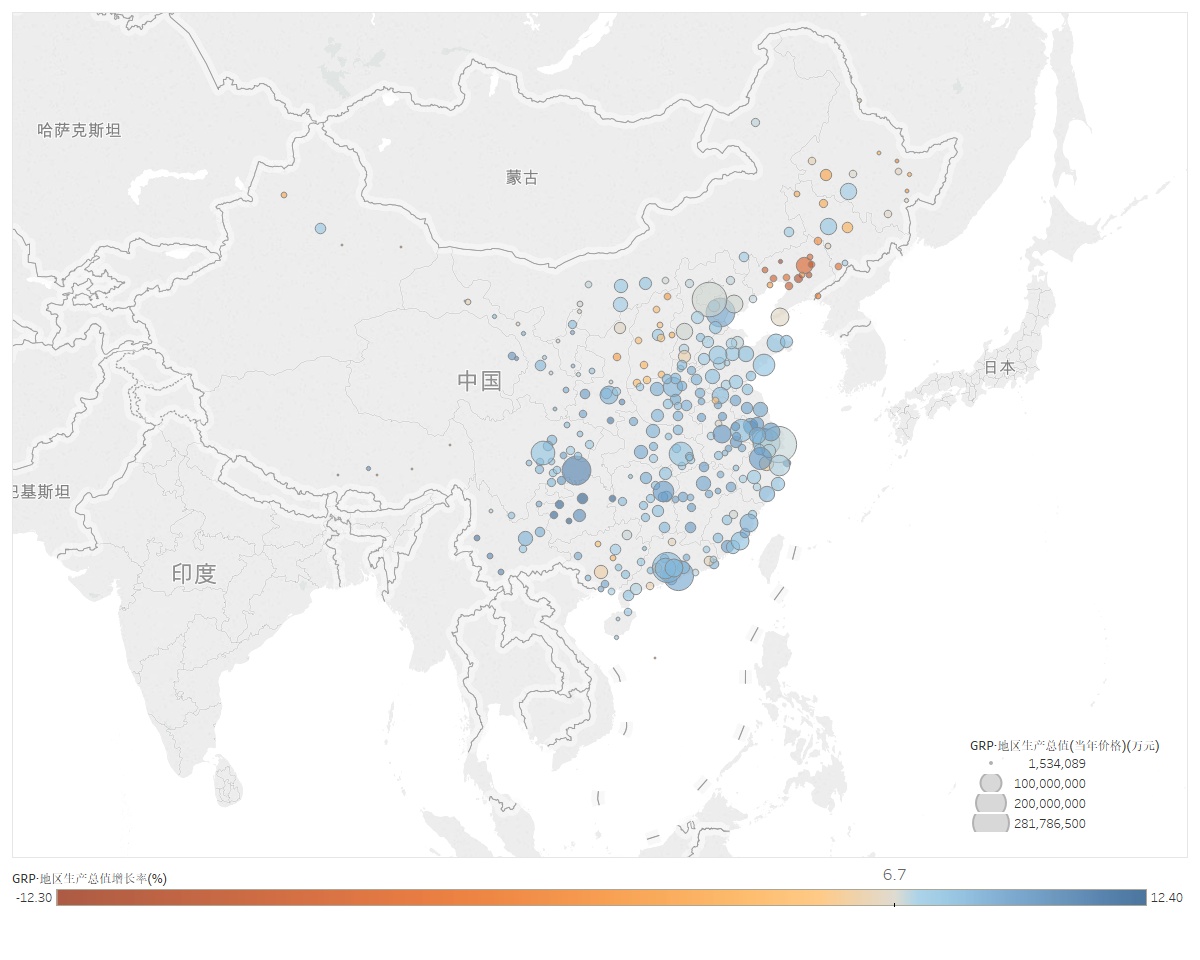
数读菌今天要分享一个
特别好用的
ArcGIS小插件
有了这个神器
你就可以在Arcmap里面
直接加载高德、天地图、OSM和谷歌地图了
简直
太牛逼了!!!!
﹀
﹀
﹀
之前我们是怎么做的
◆ ◆ ◆
之前,数读菌在ArcMap里面加载底图,一般用的都是“添加底图”,毕竟书上是这么教的嘛,但是这个功能可以添加的底图就那么几种(其实挺多的),最大的问题在于,他不能添加国内的网络地图。终于功夫不负有心人!让我找到了这么一个插件!
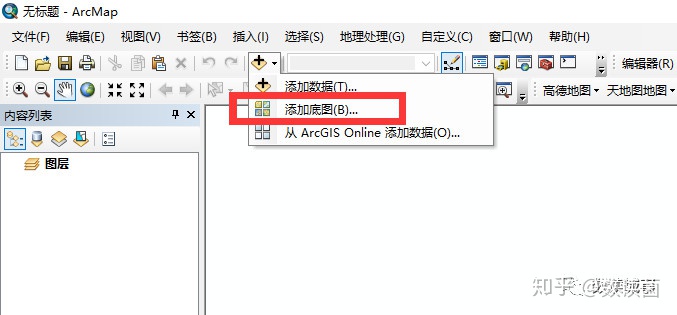
之前添加底图的方式
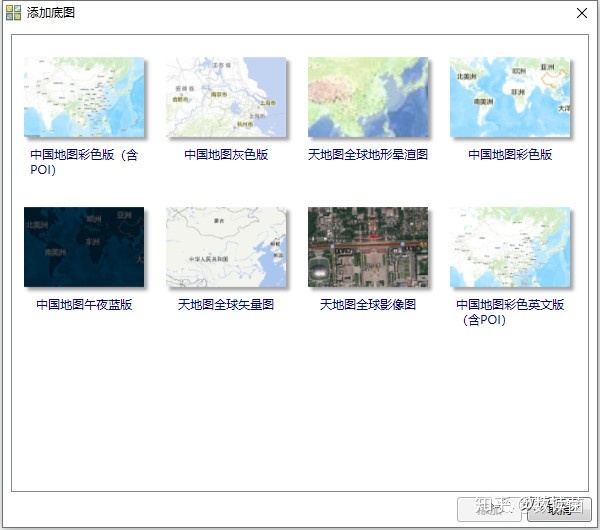
系统提供的8种底图
这个神奇的插件
◆ ◆ ◆
之这个神器名字叫做【ArcBruTile】,是主页菌在一个叫做“Peng Chen”的博客上发现的。附上文章链接:https://www.cnblogs.com/pengchen/p/4771288.html
自从用了这个插件,数读菌就可以轻松加载底图了。下面介绍一下它可以做到的一些事情吧~
高德道路地图
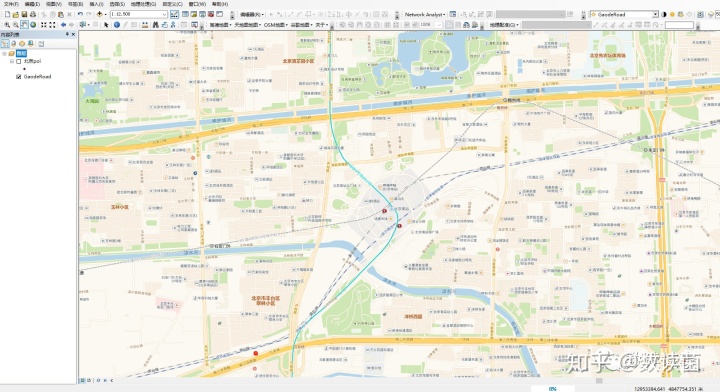
高德影像地图
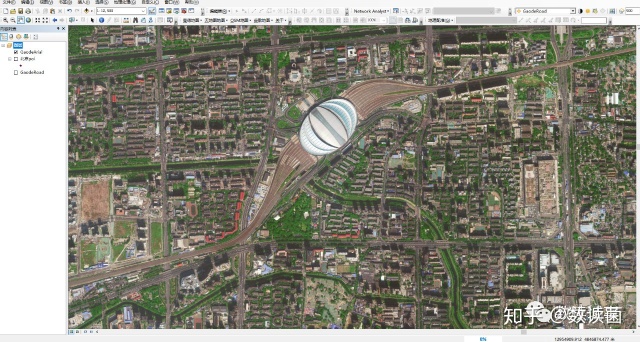
OSM
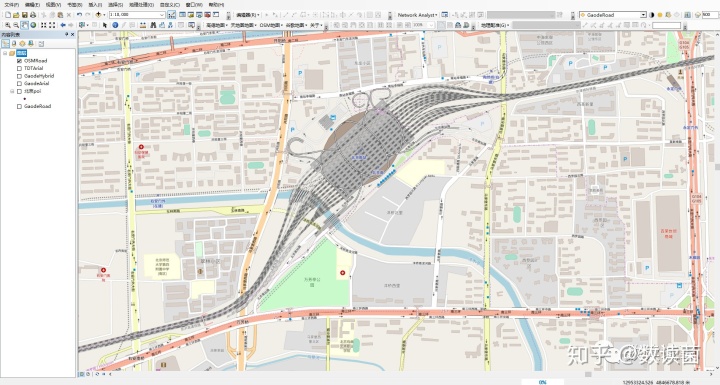
谷歌街道地图
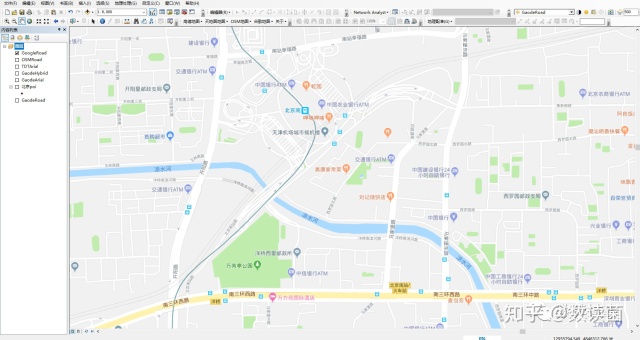
获取与安装
◆ ◆ ◆
想要获取这个神奇小插件,可以去“Peng Chen”的博客上下载。附上文章链接:https://www.cnblogs.com/pengchen/p/4771288.html
亦可以直接点击“阅读原文”,数读菌分享在百度网盘了。提取码是【riui】。
关于安装,也是极其简单的。下载完了之后,双击就能进入安装程序了。一路下一步即可。(默认装在C盘,改安装路径不会有问题)
安装完毕后,再次打开ArcMap,在菜单栏空白处右键,找到【ChinaMap】勾选即可。
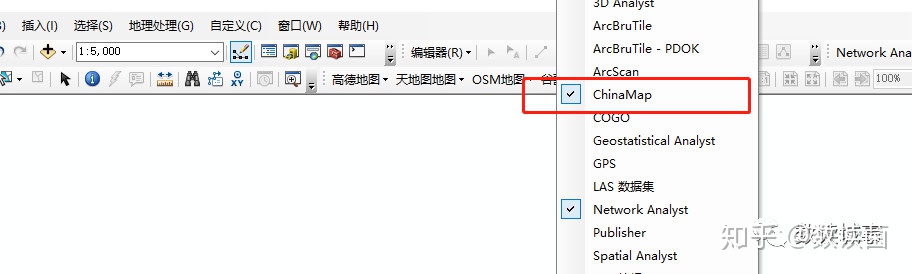
在桌面上出现下图就说明安装成功了。
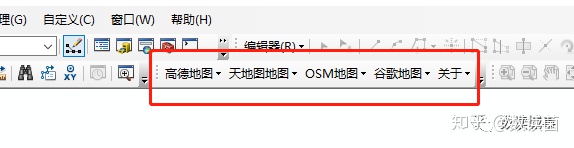
注意事项
◆ ◆ ◆
对于已经偷偷使用这个插件两年多的数读菌来说,总结了一些小小的注意事项~
坐标问题。高德地图的道路地图坐标是火星坐标(大概是),有偏移,但是如果直接把高德的POI落上去的话,反而就没事了。毕竟高德POI本身也是这个坐标嘛。高德的卫星地图是正常的84坐标,可以放心使用,天地图的卫星地图也是正常的哦。
网速问题。高德和天地图加载速度还行。OSM有点慢,但还算好了。但是谷歌地图基本上不科学上网是加载不出的。已加载的地图会缓存。
兼容性问题。这个插件在ArcGIS10.2可以正常安装,10.2以下的版本没试过,但是放着流畅的10.2不用,为什么还用以前的版本呢。10.3和10.5亲测,直接安装不会出现【ChinaMap】,但是!但是!当你安装了10.2后,然后成功安装这个插件之后,卸载10.2再安装10.3或者10.5,这个插件还在!而且可以使用==我真的试过。
今天的推荐就到这里了
想要这个插件的话
关注公众号找到这篇文章
点击【阅读原文】就可以
获取码是
riui
或者直接在文中提到的网址中下载。
<END>
整理数据资料不易
喜欢这篇文章的话
记得帮我们分享点赞
特别特别喜欢的话
也可以赞赏啦
如需转载文章、投稿或者合作
请直接在公众号后台联系
真的特别欢迎投稿啊!!!!





















 2929
2929

 被折叠的 条评论
为什么被折叠?
被折叠的 条评论
为什么被折叠?








